 |
コンピューター上の Photoshop を使用して太陽の影を除去するには、次の手順に従います。
ステップ 1: メニュー バーの [ファイル] を選択して [新規] をクリックするか、Ctrl + N キーの組み合わせを使用して新しいファイルを開き、新しい Photoshop ファイルを作成します。
 |
ステップ 2: 新しいファイルを開いた後、[ファイル] をクリックして水彩画に変換する写真を挿入し、[埋め込みを配置] を選択して、ライブラリから挿入する写真を選択します。
 |
以下では、画像を Photoshop の作業フレームに挿入することに成功しました。
 |
ステップ 3: 写真の挿入が完了したら、メニュー バーで [フィルター] を選択し、Camera Raw フィルター項目をクリックするか、Ctrl + Shift + A の組み合わせを使用して Camera Raw ダイアログ ボックスを開きます。
 |
ステップ 4: ダイアログ ボックスが開いたら、ブラシ (ペン アイコン) をクリックします。次に、以下に示すように、「自動マスク」および「マスク オプション」ボックスをオンにします。
 |
次に、マウスを使用して、消去したい影の領域をペイントします。マスク オプションがオンになっているため、ペイントした領域が表示されます。
 |
ステップ 5: 消去する領域をすべて塗りつぶしたら、マスク オプションをオフにして、選択した影を非表示にして消去を開始します。
 |
ステップ 6: 次に、以下の図のようにパラメータを設定して、写真に残っている太陽光と似た色になるように、影になっている部分の色を調整します。写真全体のビジョンに合わせて他のパラメータを設定することもできます。パラメータを設定したら、「OK」を押して、Camera Raw エフェクトを作品に適用します。
 |
ステップ 7: 次に、暗い領域と明るい領域を分ける境界線を削除する新しいレイヤーを作成します (写真に満足したら、上記の手順で停止できます)。
 |
ここで、ツールバーの修復ブラシツールをクリックしてエッジを消去し、写真をよりリアルにします。 Alt キーを押したまま、分離線の輪郭を描きたい明るい位置にマウスを置いたら完了です。
 |
そして完成後の写真のステップがこちらです。
 |
上記の記事では、Photoshop を使用して太陽の影を除去する方法について、非常にシンプルでわかりやすい操作で詳しく説明しています。記事をご覧いただきありがとうございます。
[広告2]
ソース















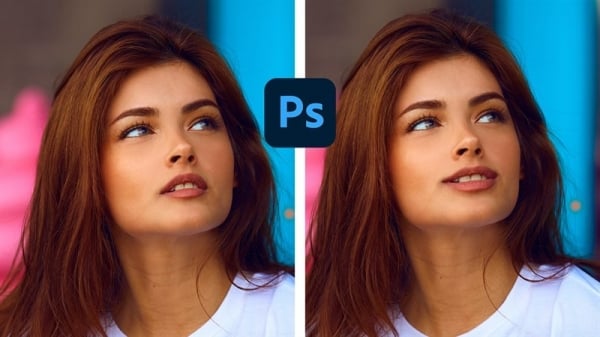















































































コメント (0)